X Window的使用
- 格式:doc
- 大小:189.50 KB
- 文档页数:4

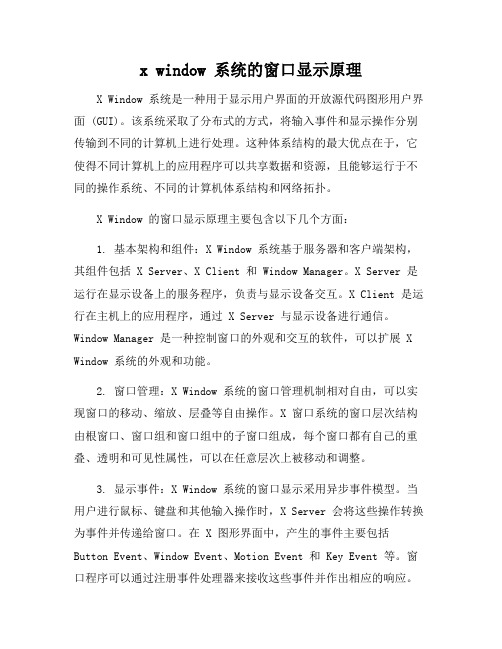
x window 系统的窗口显示原理X Window 系统是一种用于显示用户界面的开放源代码图形用户界面 (GUI)。
该系统采取了分布式的方式,将输入事件和显示操作分别传输到不同的计算机上进行处理。
这种体系结构的最大优点在于,它使得不同计算机上的应用程序可以共享数据和资源,且能够运行于不同的操作系统、不同的计算机体系结构和网络拓扑。
X Window 的窗口显示原理主要包含以下几个方面:1. 基本架构和组件:X Window 系统基于服务器和客户端架构,其组件包括 X Server、X Client 和 Window Manager。
X Server 是运行在显示设备上的服务程序,负责与显示设备交互。
X Client 是运行在主机上的应用程序,通过 X Server 与显示设备进行通信。
Window Manager 是一种控制窗口的外观和交互的软件,可以扩展 X Window 系统的外观和功能。
2. 窗口管理:X Window 系统的窗口管理机制相对自由,可以实现窗口的移动、缩放、层叠等自由操作。
X 窗口系统的窗口层次结构由根窗口、窗口组和窗口组中的子窗口组成,每个窗口都有自己的重叠、透明和可见性属性,可以在任意层次上被移动和调整。
3. 显示事件:X Window 系统的窗口显示采用异步事件模型。
当用户进行鼠标、键盘和其他输入操作时,X Server 会将这些操作转换为事件并传递给窗口。
在 X 图形界面中,产生的事件主要包括Button Event、Window Event、Motion Event 和 Key Event 等。
窗口程序可以通过注册事件处理器来接收这些事件并作出相应的响应。
4. 图形处理:在 X 窗口系统中,所有的窗口绘制操作都通过 X 的绘图基本组件进行实现。
X Window 系统中的绘图操作主要通过对称多处理机(SMP)和并行化处理(SIMD)的方式进行加速,从而实现较高的绘图速度和能耗效率。


linux截图⽅法—X-Window环境下截图X-Window环境下截图1.⽤X-Window中的截图⼯具 xwd与xwud是X-Window中⾃带的截图⼯具。
xwd是⼀个⾮常传统的屏幕截图软件,它可以截取程序窗⼝和全屏图像。
xwud是X11图形⼯具客户程序,可以⽤它来显⽰由xwd程序创建的图形⽂件。
这两个程序包含在X-Window的标准发布版中。
截取图像的⽅法如下: #xwd > myscreen.xwd 查看图像使⽤如下命令: #xwud -in myscreen.xwd 实际使⽤中,可以⽤xwd结合其它图形转换程序直接获得想要的输出⽂件。
例如: xwd -frame|xwdtopnm|pnmtojpeg>myscreen.jpeg 如果直接写成script,则使⽤更加⽅便。
例如我的脚本myscreen的⽂件内容为:#/bin/bash sleep 5 xwd -screen -root|xwdtopnm|pnmtopng> myscreen.png2.⽤GNOME中的软件截图在GNOME 1.4中的选单⾥,有⼩程序→公⽤程序→ScreenShooter。
这个程序⾮常好⽤,可以对整个桌⾯和单个窗⼝和桌⾯区域进⾏截图,图⽚默认保存在你登录的⽬录下。
例如⽤root登录,图⽚就保存在/root下,保存格式为jpg。
但是,在Red Hat8.0的GNOME选单中这个程序消失了,不过可以直接运⾏gnome-panel-screenshot进⾏截图。
3.⽤KDE中的软件来截图在KDE中包含了⼀个很好⽤的截图软件Ksnapshot。
这个软件的使⽤⽐较直观,其界⾯如图2。
只要在“Delay”框⾥填上延迟时间,在 “Filename”栏⾥填上要保存的⽂件名和路径,然后⽤⿏标点“Grab”按钮就可以进⾏抓图了。
点击“Grab”按钮后,Ksnapshot软件的窗⼝⾃动最⼩化到任务栏,同时⿏标变成“⼗”字状。


西南科技大学计算机科学与技术学院实验报告实验名称X Window的使用实验地点实验日期指导教师学生班级学生姓名学生学号提交日期一、实验目的了解 Linux 窗口系统 X Window 的特点,了解其中几个重要概念,验证GNOME 窗口的使用方法。
二、实验题目X Window的使用三、实验设计⏹掌握使用X Window 及GNOME窗口管理器的方法⏹能配置X Window,以支持窗口桌面的远程访问,体会X Window 的客户/服务器模式四、实验记录1、启动本地方式的 X 系统如果 Linux 启动后没有进入窗口方式的用户登录界面,则需要登录字符界面,再使用命令 startx。
打开 X 系统后,如果还需要访问命令行界面,则使用组合键Ctrl-Alt-Fn,n 为数字 1-6,例如,使用组合键 Ctrl-Alt-F1 就返回到默认的命令行界面;而使用组合键 Ctrl-Alt-F7 则又返回到图形界面。
一般Redhat一类的发行版本在/etc/inttab可以看到系统默认启动等级id:5:initdefault:默认是5的图形界面,改为其他的2-4即可重启启动字符界面,此时使用startx命令可进入图形界面(如果安装了的)而基于Debian的好像没有这个/etc/inittab(反正ubuntu下面没有)文件,通过另一种方式来实现:sudo vim /etc/default/grub修改GRUB_CMDLINE_LINUX_DEFAULT=”quiet splash”为:GRUB_CMDLINE_LINUX_DEFAULT=” text”然后运行下sudo update-grub2就可了这样重启后默认为字符界面,此时想要启动X Window可以这样:sudo chmod 646 .Xauthoritysudo lightdm start2、GNOME桌面结构3、启动远程方式的X系统所谓远程方式使用 X 系统,是指在本地计算机上打开 X 服务程序,以管理本地计算机的输入输出设备,再通过 Telnet 配置 Linux 服务器,指定 X 服务器的地址为那台本地计算机,然后启动客户程序(窗口程序,如 nautilus),这样,本地计算机 X 服务程序上可以看到客户程序的窗口,使用本地鼠标可以控制该窗口的移动、更改大小,也可以使用该客户程序提供的功能,采用鼠标点击的方式完成操作。
西南科技大学计算机科学与技术学院实验报告实验名称 Linux基本命令的使用及X Window的使用实验地点东六E座3-07实验日期第六周星期三指导教师学生班级学生姓名学生学号提交日期20014年8月信息安全系制一、实验目的1.了解Linux字符界面的操作特点,验证Linux命令的用途,掌握Linux的基本操作、管理、帮助、编辑命令。
2.了解X Window的特点,理解X Window的基本概念,验证X Window的使用方法二、实验题目1.Linux基本命令的使用2.X Window的使用三、实验设计1.在实验室的环境与写报告环境不太一样,实验室通过putty连接远程主机,进行操作,写报告我是直接在linux终端进行的。
2.打开终端输入命令cd /tmp 转换到tmp目录下3.输入ls 查看当前目录下的文件和文档确定没有所要创建的文件4.输入mkdir 20123168 创建了一个名为20123168的目录5.再次输入ls 查看当前目录下的文件和文档,发现所需目录已经存在6.输入cd 20123168 转换到20123168目录下面7.输入命令vi 20123168.txt 创建并打开了文本,按下i 进入了编辑模式8.输入所要输入的内容,按esc 然后输入:wq退出并保存文本1.在电脑上安装xming2.打开putty并设置ssh内容3.输入ip地址并在窗口中输入名字和口令登录进入fedora4.输入gedit 打开窗口5.输入firefox 打开了firefox浏览器6.输入nautilus 打开了文件管理器7.将目标内容拷贝到用户主目录下面四、实验记录1.在实验室的环境与写报告环境不太一样,实验室通过putty连接远程主机,进行操作,写报告我是直接在linux终端进行的。
2.打开终端输入命令cd /tmp 转换到tmp目录下3.输入ls 查看当前目录下的文件和文档确定没有所要创建的文件4.输入mkdir 20123168 创建了一个名为20123168的目录5.再次输入ls 查看当前目录下的文件和文档,发现所需目录已经存在6.输入cd 20123168 转换到20123168目录下面7.输入命令vi 20123168.txt 创建并打开了文本,按下i 进入了编辑模式8.输入所要输入的内容,按esc 然后输入:wq退出并保存文本9.打开文件查看,内容均在,创建成功,再利用图形界面去目录下查看8.在电脑上安装xming9.打开putty并设置ssh内容10.输入ip地址并在窗口中输入名字和口令登录进入fedora11.输入gedit 打开窗口12.输入firefox 打开了firefox浏览器13.输入nautilus 打开了文件管理器14.将目标内容拷贝到用户主目录下面五、实验思考或体会实验二中内容很简单,主要是让我们熟悉linux的基本命令:Cd 转换目录mkdir创建目录vi 创建和打开文本文档,i进入编辑模式,编辑完如果不保存退出是esc+(ctrl+z)编辑完要保存的退出为esc+(:wq)记住了这些基本的,实验三中是在用xming将远程的linux的图形化界面让本地用户使用,是非常方便的软件。
西南科技大学计算机科学与技术学院
实验报告
实验名称X Window的使用
实验地点
实验日期
指导教师
学生班级
学生姓名
学生学号
提交日期
一、实验目的
了解 Linux 窗口系统 X Window 的特点,了解其中几个重要概念,验证GNOME 窗口的使用方法。
二、实验题目
X Window的使用
三、实验设计
⏹掌握使用X Window 及GNOME窗口管理器的方法
⏹能配置X Window,以支持窗口桌面的远程访问,体会X Window 的客户
/服务器模式
四、实验记录
1、启动本地方式的 X 系统
如果 Linux 启动后没有进入窗口方式的用户登录界面,则需要登录字符界面,再使用命令 startx。
打开 X 系统后,如果还需要访问命令行界面,则使用组合键Ctrl-Alt-Fn,n 为数字 1-6,例如,使用组合键 Ctrl-Alt-F1 就返回到默认的命令行界面;而使用组合键 Ctrl-Alt-F7 则又返回到图形界面。
一般Redhat一类的发行版本在/etc/inttab可以看到系统默认启动等级id:5:initdefault:默认是5的图形界面,改为其他的2-4即可重启启动字符界面,此时使用startx命令可进入图形界面(如果安装了的)
而基于Debian的好像没有这个/etc/inittab(反正ubuntu下面没有)文件,通过另一种方式来实现:
sudo vim /etc/default/grub
修改GRUB_CMDLINE_LINUX_DEFAULT=”quiet splash”
为:GRUB_CMDLINE_LINUX_DEFAULT=” text”
然后运行下sudo update-grub2就可了
这样重启后默认为字符界面,
此时想要启动X Window可以这样:
sudo chmod 646 .Xauthority
sudo lightdm start
2、GNOME桌面结构
3、启动远程方式的X系统
所谓远程方式使用 X 系统,是指在本地计算机上打开 X 服务程序,以管理本地计算机的输入输出设备,再通过 Telnet 配置 Linux 服务器,指定 X 服务器的地址为那台本地计算机,然后启动客户程序(窗口程序,如 nautilus),这样,本地计算机 X 服务程序上可以看到客户程序的窗口,使用本地鼠标可以控制该窗口的移动、更改大小,也可以使用该客户程序提供的功能,采用鼠标点击的方式完成操作。
(1)、putty连接
先开启ssh服务service sshd start或
systemctl start sshd.service
systemctl enable sshd.service
(2)、Xmanager
五、实验思考或体会
通过本次实验,让我们了解了Linux 窗口系统 X Window 的特点,熟悉使用Gnome或KDE的使用,以及远程X Window的使用。
实验思考:
1、多个远程X 客户程序可以在一个X 服务器上显示吗?相似的,一个X 客户程序可以显示在多个X 服务器上吗?
答:都可以。